- 9 فبراير 2023
- 9
- 2
- 3
- الجنس
- ذكر

أحد برامجك ينشط في الخلفية ويستهلك الانترنت بدون علمك؟
هناك طرق وتطبيقات لمنع اتصال البرامج والمنافذ Ports بالانترنت
أبسط طريقة هي استخدام جدار الحماية Firewall
1: أضغط على نافذة البدء Start

وافتح windows defender firewall with advanced security

3: على يسار النافذة أنقر على Inbound Rules

4: على يمين النافذة أنقر على New Rule
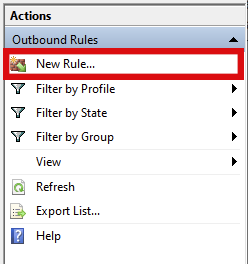
5: اختر This Program Path ثم أنقر على Browse
هنا نختار البرنامج المطلوب مثلا فتوشوب
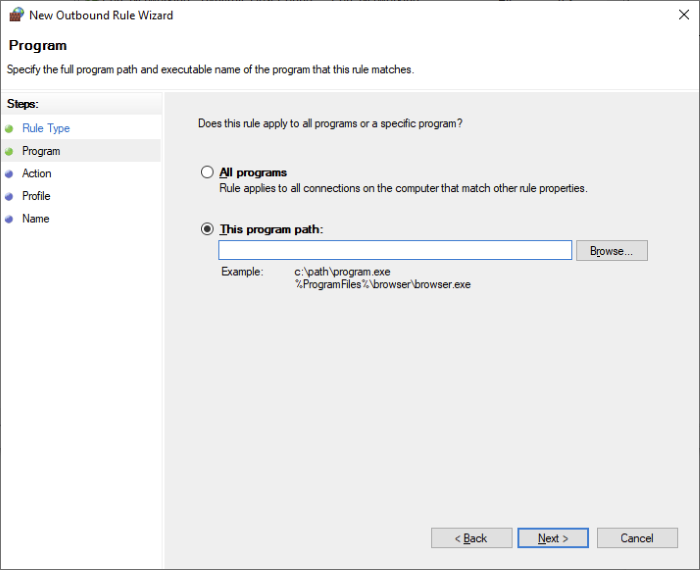
C:\ > Program Files > Adobe > Adobe Photoshop 2022 > Photoshop.exe
ملاحظة: المسار يختلف من إصدار لآخر
7: اختر Photoshop.exe
8: أنقر على Open
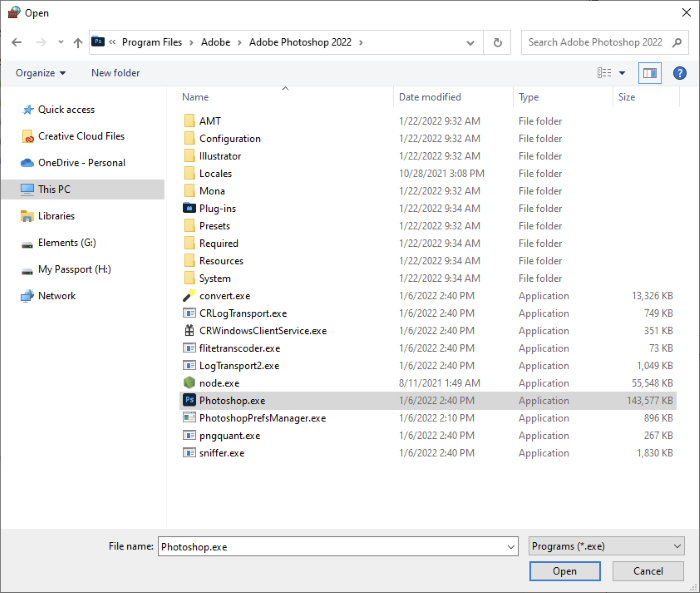
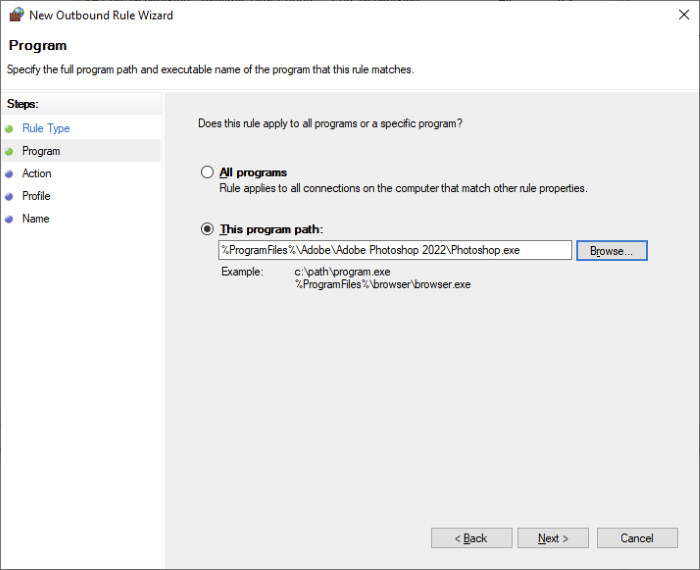
ثم أضغط على Next
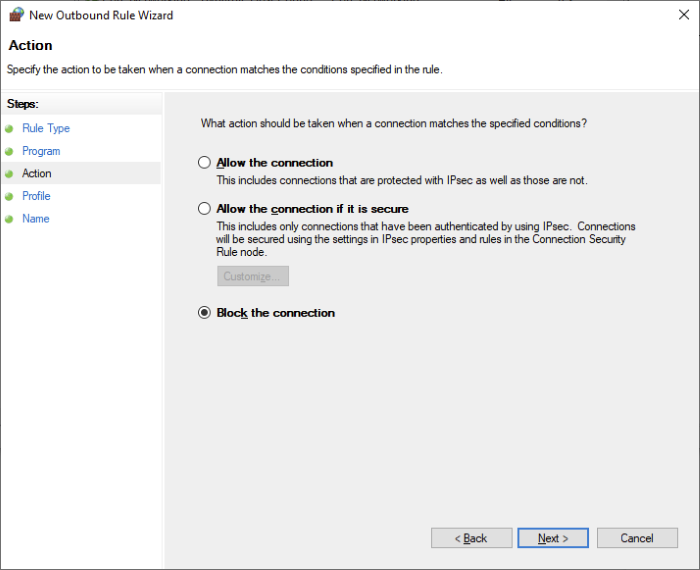
11: أشر Domain, Public, Private
ثم أضغط على Next
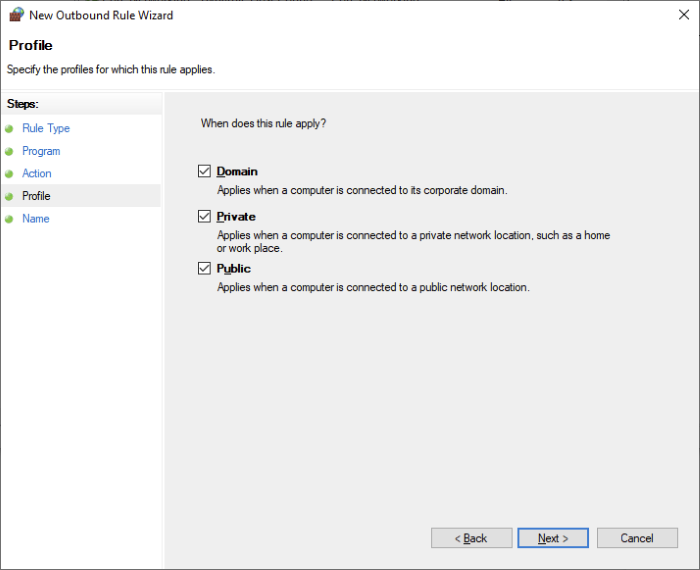
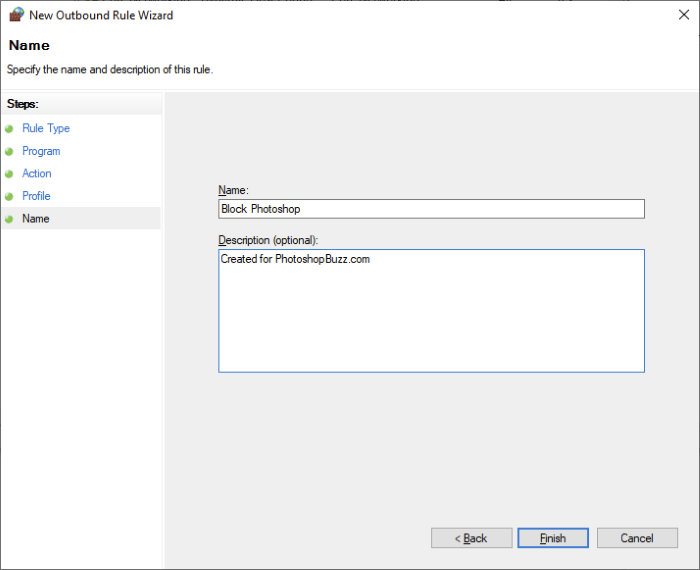
Outbound Rules

